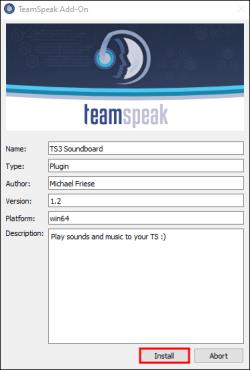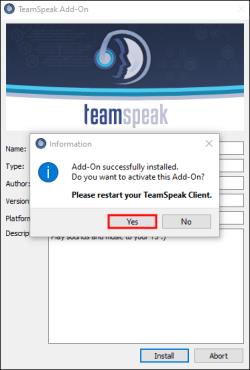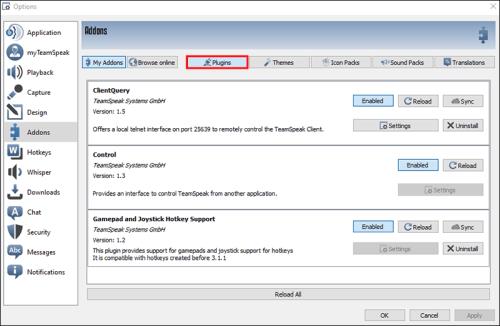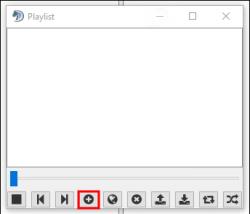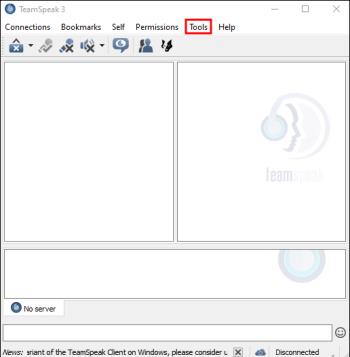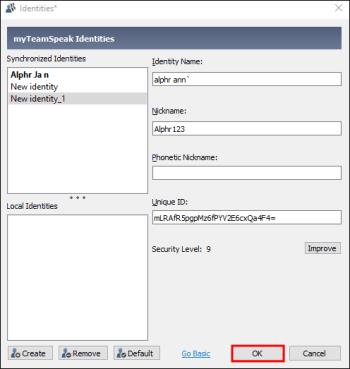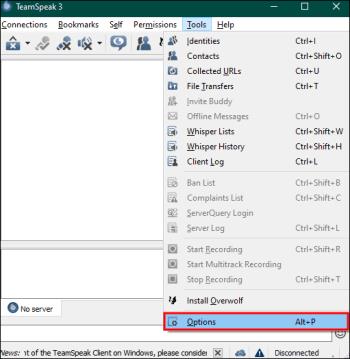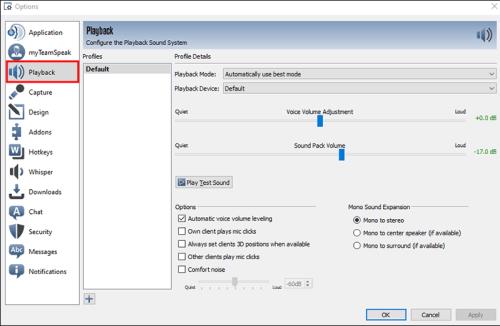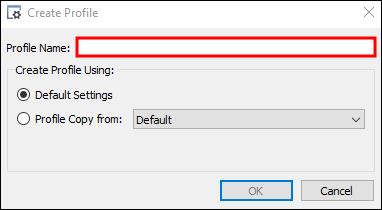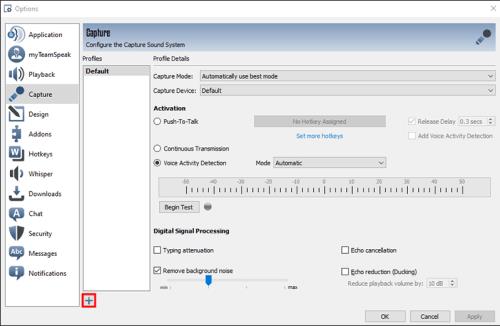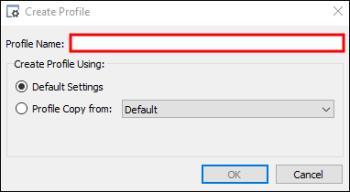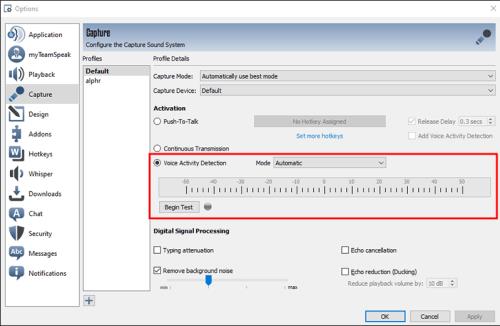Ne glede na to, ali uživate v spletnih igrah Battle Royale za več igralcev in igrah FPS, kot je Apex Legends, ali igrah MMORPG, kot je World of Warcraft, ste morda kdaj uporabili TeamSpeak (TS). Ta odlična storitev VoIP vam omogoča učinkovito in anonimno glasovno komunikacijo z drugimi igralci, ki igrajo spletno igro istočasno kot vi.

Če pa ste si vedno želeli predvajati glasbo med igranjem, lahko TeamSpeak to uresniči. V tem članku boste videli različne metode in podrobne razlage o tem, kako začeti dodajati lasten seznam predvajanja glasbe svoji igralni izkušnji.
Nastavitev TeamSpeak
TeamSpeak nima izvornih funkcij, ki bi vam omogočale neposredno predvajanje glasbe. Vendar pa obstaja več načinov, na katere lahko predvajate glasbo prek TeamSpeak. Vsi zahtevajo dodatno nastavitev in neko obliko vtičnika, ki omogoča predvajanje glasbe. Preden začnete, se prepričajte, da ste prenesli najnovejšo različico TeamSpeak za vaš operacijski sistem.
Predvajajte glasbo prek vtičnika TS3 Soundboard
Če želite najenostavnejši način predvajanja glasbe iz računalnika neposredno v TeamSpeak, boste morali nastaviti vtičnik Soundboard TS3. To je potrebno tudi za predvajanje glasbe iz drugih virov, kot so YouTube, Spotify in Tidal. Če želite omogočiti vtičnik, sledite tem preprostim navodilom:
- Pojdite na spletno stran vtičnika in prenesite najnovejšo različico za svoj OS (Windows, Mac ali Linux).
- Odprite in namestite preneseno datoteko za vtičnik TeamSpeak.
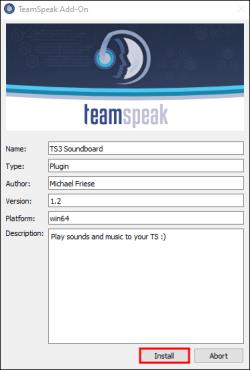
- Potrdite Da, da ga namestite, in znova Da, da aktivirate vtičnik.
Ko se TeamSpeak znova zažene, bi morali videti pojavno okno z napisom »Seznam predvajanja«. Če ne vidite pojavnega okna, pojdite na Orodja v glavni vrstici in izberite Možnosti . Od tu v stranski vrstici izberite Addons in omogočite Soundboard.
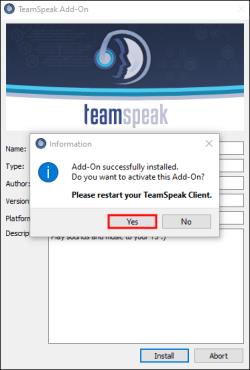
- V TeamSpeaku pojdite na Plugins v zgornjem meniju, nato kliknite Soundboard in izberite Show Playlist .
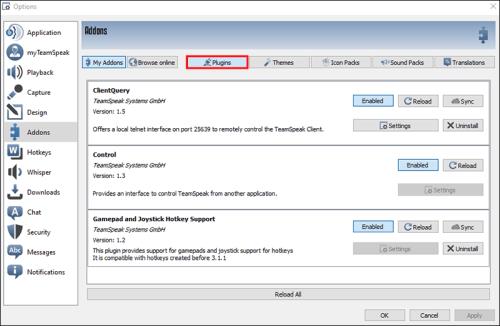
- Kliknite na znak plus (+) v spodnjem delu pojavnega okna in izberite pesmi, ki jih želite dodati iz vašega računalnika.
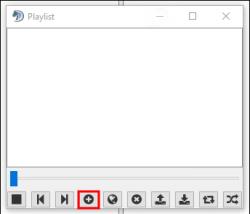
- Izberite Odpri .
Dodajanje glasbe prek MusicBot na TeamSpeak
Če želite predvajati glasbo na TeamSpeak s spletnega mesta, glasbenega predvajalnika v računalniku ali prek storitev, kot sta Spotify ali Tidal, morate uporabiti vtičnik Soundboard TS3 in navidezni avdio kabel (VAC). Prepričajte se, da ste prenesli navidezni avdio kabel za vaš operacijski sistem, preden začnete postopek namestitve. VAC vam bo omogočil nastavitev zvočnih vhodnih in izhodnih naprav ter vzpostavitev navideznih kablov, ki bodo služili kot poti.
Tukaj je opisano, kako nastavite TeamSpeak, da lahko vaš MusicBot predvaja glasbo prek drugih storitev:
- Odprite TeamSpeak in pojdite na Orodja in identitete .
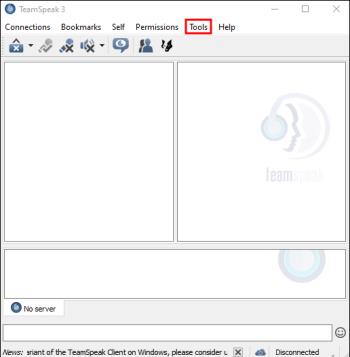
- Kliknite Dodaj, da dodate nov profil, ga preimenujte in kliknite V redu .
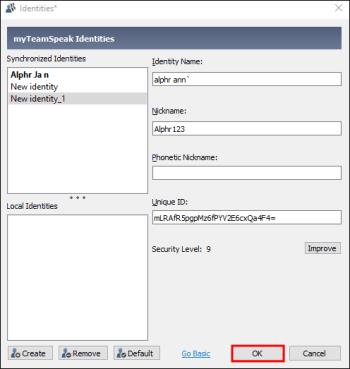
- Pojdite na Zaznamek in izberite Dodaj zaznamek , da dodate ime oznake, naslov in uporabniško ime. (Uporabniška imena bodo enaka kot imena profilov.)

- V spustnih menijih Identiteta , Zajem in Predvajanje izberite nov profil, ki ste ga ustvarili , izberite Uporabi in kliknite V redu .
- Ponovno se pomaknite do zaznamkov in z desno miškino tipko kliknite novo uporabniško ime ter izberite Poveži v novem zavihku .

- Kliknite Nastavitve in izberite Možnosti .
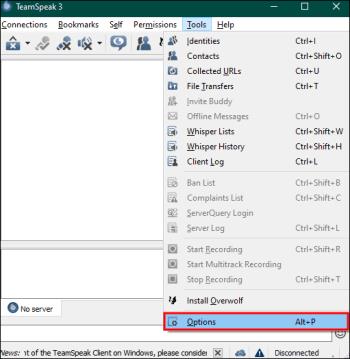
- V pojavnem oknu izberite Predvajanje v levi stranski vrstici in kliknite znak plus (+) .
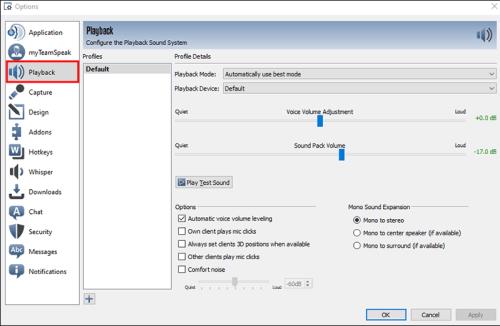
- Poimenujte svoj profil, izberite privzete možnosti in nastavite prilagoditev glasnosti glasu in glasnost paketa zvokov na tiho.
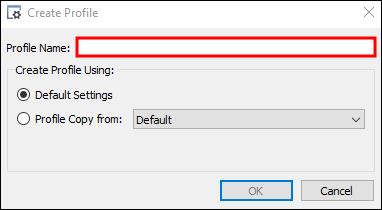
Od tu naprej je čas, da določite napravo za predvajanje:
- V razdelku »Naprava za predvajanje« izberite Line 1 VAC in kliknite Uporabi .
- Pomaknite se do Capture v stranski vrstici pojavnega okna in ustvarite nov profil s klikom na znak plus (+) .
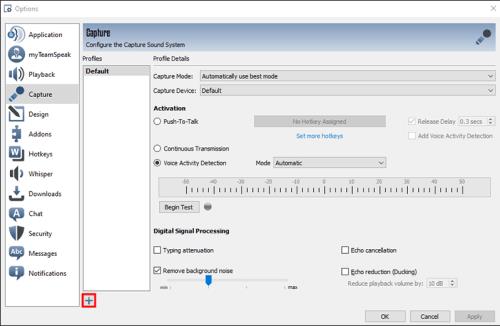
- Poimenujte svoj profil in izberite privzete možnosti.
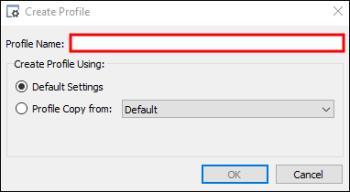
- Kliknite Zaznavanje glasovne aktivacije in jo nastavite na najnižjo nastavitev.
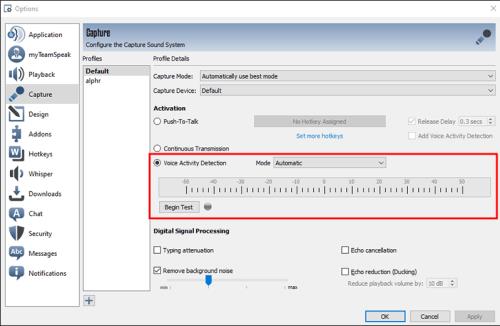
Zdaj je čas, da določite, od kod bo vaša glasba izvirala:
Spotify
- Pojdite na Equalify .
- Pomaknite se do Nastavitve in nato do Naprave .
- Izberite Line One VAC (istega, ki ste ga predhodno nastavili v TS).
Plimovanje
- Izberite Nastavitve in kliknite Pretakanje .
- Izberite izhod Line one VAC .
YouTube
Svoj najljubši seznam predvajanja YouTube lahko predvajate prek TeamSpeak na več načinov. Metoda je večinoma odvisna od bota, ki ga uporabljate. Ena izmed enostavnejših metod je uporaba ukaza v odjemalcu !link in zraven prilepite URL na svoj seznam predvajanja.
Dodatni nasveti za dodajanje glasbe v TeamSpeak
Preden predvajate glasbo prek TeamSpeak, morate upoštevati nekaj stvari.
Dovoljenja strežnika
Če ne izvajate lastnega strežnika, morate zagotoviti, da imate potrebna dovoljenja za uporabo zunanje programske opreme ali botov na vašem strežniku TeamSpeak. Skrbniki strežnika bodo morda morali dodeliti posebna dovoljenja za integracijo botov.
Kakovost in pasovna širina
Upoštevati morate kakovost in glasnost predvajane glasbe. Zvočne datoteke visoke kakovosti ali pretirana glasnost lahko vplivajo na komunikacijo ali obremenijo pasovno širino.
Upoštevajte smernice
Vedno upoštevajte pravila strežnika in smernice glede uporabe glasbenih botov ali zunanjih aplikacij. Spoštujte želje drugih in se izogibajte motnjam pogovorov. Drugi ljudje morda ne bodo uživali v poslušanju glasbe v ozadju ali med pogovori z drugimi.
Povprašajte pred igranjem
Morda mislite, da bo predvajanje glasbe za vse dvignilo timski duh. Vendar pa drugi člani vaše skupine morda nimajo istega glasbenega okusa ali pa se njihova glasba že izvaja v ozadju.
pogosta vprašanja
Ali lahko predvajam radio na TeamSpeak?
To lahko storite, vendar boste za to morali uporabiti MusicBot. Nekatere radijske postaje ponujajo poglobljene vadnice o tem, kako predvajati svojo radijsko postajo prek TeamSpeak. Včasih prek najbolj priljubljenih vtičnikov, kot je TS3; drugi zahtevajo lastne bote ali vtičnike.
Ali lahko v svoj TeamSpeak dodam več TS3 MusicBotov?
Ja lahko. Z eno zasebno licenco lahko dodate do šest botov. Hkrati se lahko povežejo z enim strežnikom TeamSpeak in Discord.
Ali lahko predvajam glasbo neposredno prek TeamSpeak brez zunanje programske opreme ali botov?
TeamSpeak nima izvorne podpore za predvajanje glasbe v aplikaciji. Če želite dodati glasbo, boste morali uporabiti zunanjo programsko opremo, kot je Virtual Audio Cable ali glasbeni bot.
Ali potrebujem skrbniška dovoljenja na strežniku TeamSpeak za integracijo glasbenega bota?
Da, integracija bota pogosto zahteva skrbniška dovoljenja na strežniku TeamSpeak. Morda boste potrebovali dovoljenje za namestitev programske opreme, spreminjanje nastavitev ali upravljanje konfiguracij strežnika.
Ali bo predvajanje glasbe na TeamSpeak vplivalo na kakovost glasovnega klepeta ali povzročilo zakasnitev?
Predvajanje glasbe samo po sebi morda ne bo bistveno vplivalo na kakovost glasovnega klepeta ali povzročilo zakasnitev, vendar pa lahko visokokakovostne zvočne datoteke ali pretirana glasnost obremenijo pasovno širino, kar lahko vpliva na kakovost glasovne komunikacije.
Vedno vnaprej preizkusite nastavitev, da najdete pravo ravnovesje med uživanjem v glasbi in ohranjanjem jasne komunikacije med pogovori na TeamSpeak.
Uživajte v deljenju melodij s svojo ekipo
Ne glede na to, ali uporabljate TeamSpeak za posel ali igranje iger, lahko deljenje glasbe izboljša vzdušje in sproži pogovor med soigralci. Čeprav TS nima izvorne glasbene zmogljivosti, vam lahko izbira VAC ali MusicBot pomaga pri predvajanju vaših priljubljenih. Pravo razmerje med glasbo in komunikacijo lahko prinese novo dimenzijo celotni izkušnji TS.
Ali ste vi ali člani vaše ekipe preizkusili katero od opisanih metod? Ali ste med postopkom naleteli na kakršne koli težave? Delite svoje izkušnje v razdelku za komentarje.